Cómo usar WhatsApp en PC - Seguramente conoces la mensajería de WhatsApp que se ha vuelto popular en Android e iOS, de manera similar, la aplicación ofrece WhatsApp Web y Desktop, que son extensiones de computadora de tu cuenta en tu teléfono. Los mensajes que envía y recibe se sincronizan entre su teléfono y su computadora. Para que pueda ver todos sus mensajes en ambos dispositivos, pero no solo. Entonces ¿Cómo usar las funciones precisas de WhatsApp Web en una computadora portátil o de escritorio?
WhatsApp se lanzó oficialmente en noviembre de 2009 como un servicio de aplicación de chat para iOS. En agosto de 2010, WhatsApp lanzó una aplicación para usuarios de Android. La aplicación ha recorrido un largo camino desde entonces, especialmente después de integrarse con Facebook. Hoy en día, se dice que WhatsApp tiene más de 2 mil millones de usuarios activos mensuales en todo el mundo. Y está clasificada entre las aplicaciones de mensajería móvil más populares del mundo. Para muchos de estos usuarios, ir a la web de WhatsApp es más conveniente que escribir en la aplicación móvil. En este artículo te explicamos las funciones esenciales para usar la web de Whatsapp correctamente en tu computadora.
Indice
Conectarse a la web de WhatsApp
Muchos mensajes instantáneos están disponibles tanto en teléfonos inteligentes como a través de aplicaciones y también en computadoras. Whatsapp es uno de ellos.
De hecho, cambiar entre la PC y el teléfono inteligente para responder a los mensajes entrantes en WhatsApp desde su teléfono inteligente puede perder un tiempo precioso. Si bien la mayoría de los usuarios experimentados están indudablemente familiarizados con esta función, todavía muy pocas personas saben que es posible usar la mensajería instantánea desde su PC. WhatsApp tiene una versión web lanzada en 2015, que ofrece la posibilidad de vincular su cuenta de WhatsApp en su computadora, directamente desde su navegador web.
Al igual que Whatsapp en un teléfono inteligente, la versión web de la aplicación es completamente gratuita. Para usarlo, ir web.whatsapp.com desde tu navegador. Chrome, Safari, Firefox, etc. Una vez que llegue al sitio, la página de inicio le dirá qué hacer. Para conectar sus datos al sitio web, abra Whatsapp en su teléfono.
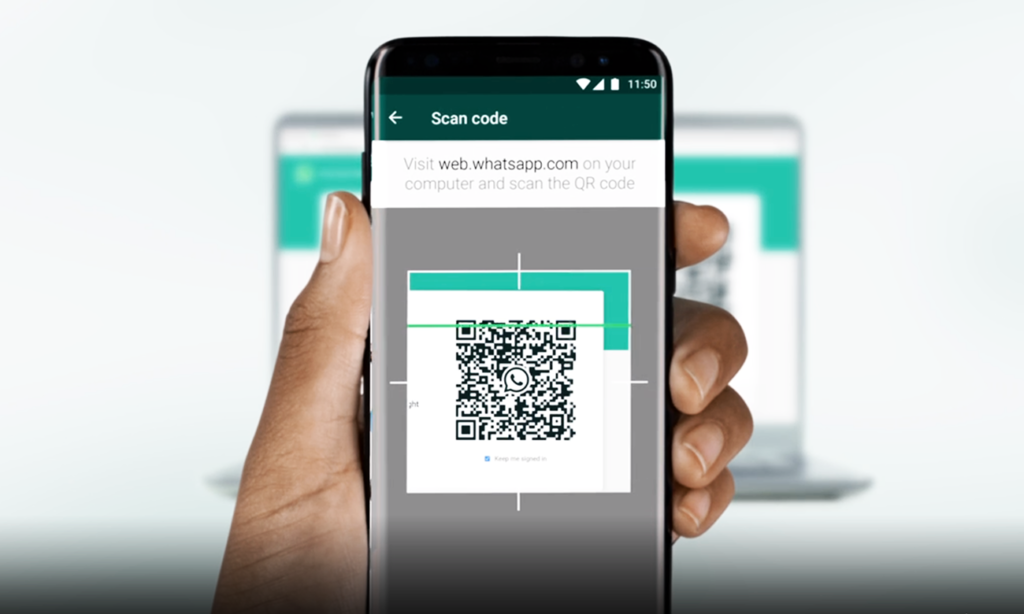
Si está usando Android, abra el menú desplegable [⋮] y seleccione Whatsapp Web. Si está usando un iPhone, vaya a Configuración y seleccione "Whatsapp Web / Escritorio". Entonces aparecerá un escáner QR. Debe colocarlo frente a la pantalla de la computadora, frente al código que se muestra en la página de inicio. Si no desea cerrar la sesión saliendo de la página o apagando la computadora, puede marcar la casilla "Permanecer conectado".
Tu hilo de conversación aparecerá automáticamente, y todo lo que tiene que hacer es continuar donde lo dejó. Para desconectarse, simplemente siga la misma ruta utilizada para la conexión ([⋮] o parámetros) y seleccione "Desconectar".
Leer >> Cómo migrar a una cuenta empresarial en WhatsApp: la guía completa paso a paso
¿Cómo instalar WhatsApp Desktop en PC?

Para los usuarios frecuentes, tiene más sentido optar por usar WhatsApp Desktop en lugar de WhatsApp web. En efecto WhatsApp se puede utilizar en su computadora sin tener que pasar por un navegador. Para instalar WhatsApp Desktop en su computadora, descargue la aplicación de Microsoft Store, Apple App Store o el sitio de WhatsApp. Tenga en cuenta que WhatsApp Desktop solo puede funcionar en una computadora si se cumplen los requisitos mínimos:
- Windows 8.1 o posterior
- macOS 10.10 o posterior
Sin embargo, para otros sistemas operativos, puede utilizar WhatsApp Web en su navegador de Internet como se indica en el apartado anterior.
Descarga WhatsApp Desktop
- En el navegador de su computadora, vaya a página de descarga de whatsappy luego descargue el archivo .exe o .dmg.
- Cuando se complete la descarga, abra el archivo .exe o .dmg y siga las instrucciones para completar la instalación.
¿Cómo usar la web de WhatsApp en la computadora?
Usar WhatsApp en la computadora es muy conveniente, especialmente si está trabajando en la computadora o si no tiene el teléfono a su lado. Aquí tienes todo lo que necesitas saber para disfrutarlo y envía tus mensajes en WhatsApp directamente desde tu PC.
paso 1. Ve a WhatsApp Web - Desde su computadora, inicie su navegador web habitual y vaya a WhatsApp Web. La versión web del servicio muestra instrucciones y un código QR que se utilizará para asociar la cuenta de WhatsApp de su teléfono inteligente con su navegador web.
paso 2. Escanea el código QR - Para conectar su cuenta de WhatsApp en su PC, abra la aplicación en su teléfono inteligente, vaya a Configuración e ingrese al menú Web / Escritorio de WhatsApp. La cámara de su teléfono inteligente se activa, colóquela frente al código QR que se muestra en la pantalla de su computadora, en la versión web de WhatsApp. Por defecto, WhatsApp Web está configurado para que su sesión permanezca activa en su computadora hasta que la desconecte.
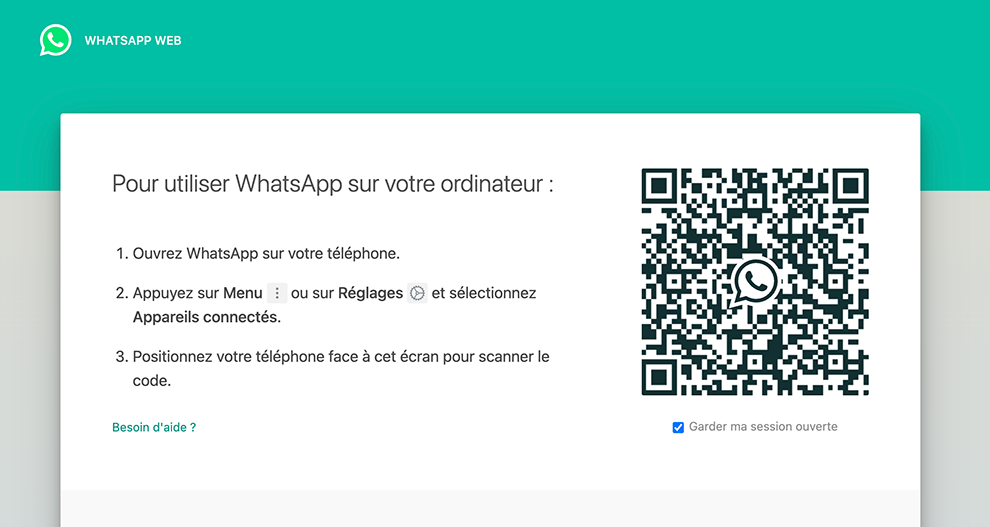
Si no desea mantenerlo activo, recuerde desmarcar la opción antes de escanear el código QR. Una vez que su cuenta de WhatsApp esté conectada a la web, asegúrese de que su teléfono inteligente permanezca conectado a Internet. WhatsApp Web se conecta a él para sincronizar los mensajes recibidos.
paso 3. Active las notificaciones en su computadora - Para asegurarse de que no se pierda la llegada de un nuevo mensaje, haga clic en Recibir notificaciones de nuevos mensajes para activar las notificaciones de escritorio. Luego, valide la autorización de notificación para que su navegador web pueda mostrar notificaciones de WhatsApp en su máquina.
paso 4. Desconecta tu sesión - Si desea desconectar su sesión de WhatsApp en la web, abra la aplicación en su teléfono inteligente y vaya a Configuración, luego en WhatsApp Web / Escritorio. Presione Desconectar de todos los dispositivos y confirme la desconexión de su sesión presionando el botón correspondiente.
Descubre >> Cuando desbloqueas en WhatsApp, ¿recibes mensajes de contactos bloqueados?
¿Es posible usar la web de WhatsApp en una PC sin un teléfono?
Cada vez que inicie una sesión en WhatsApp Web, la aplicación de su teléfono se conectará a su PC para que pueda ver sus chats y enviar mensajes desde su PC. Sin embargo, para iniciar su sesión por primera vez, deberás escanear el código QR en tu teléfono. Para hacer esto, su teléfono debe estar conectado a Internet.
También es posible usar la web de WhatsApp sin teléfono, una alternativa para hacerlo es instalar un emulador de Android en su computadora e instalar WhatsApp en el emulador. Con un emulador como BlueStack, por ejemplo, podrás iniciar una sesión en WhatsApp desde tu computadora usando tu teléfono o usando un número virtual.
Por tanto, el método en cuestión es instalar en tu ordenador BlueStacks, un emulador de Android en el que puedes utilizar WhatsApp sin necesidad de tu smartphone.
Leer - Lista: ¿Cuál es la mejor red social en 2021?
Instale WhatsApp web en PC sin código QR
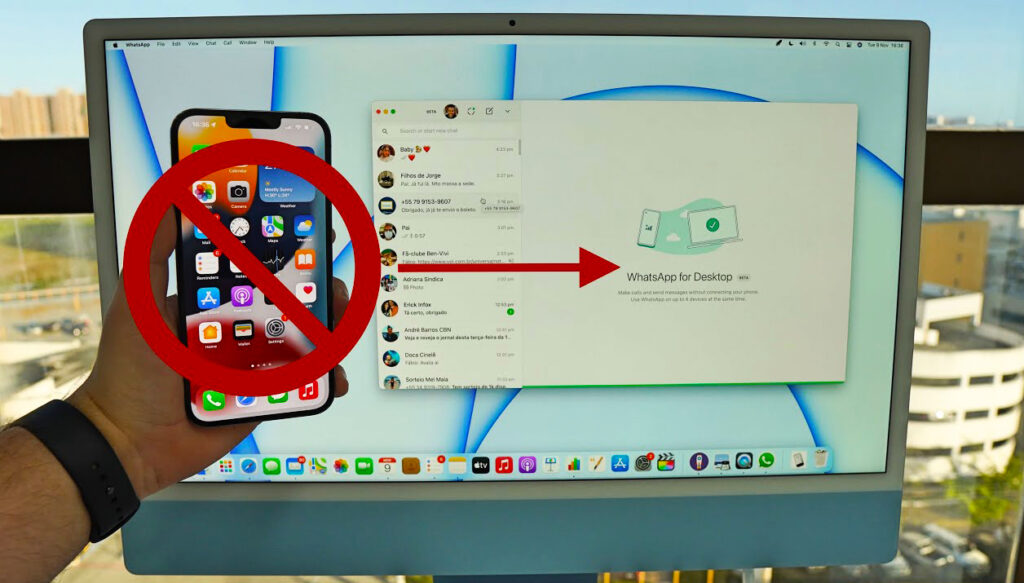
Desde 2021, la plataforma de debate instantáneo ahora permite se usa directamente en una computadora, sin tener primero que tener su teléfono cerca.
Para usar WhatsApp en una computadora, primero deberá vincular una cuenta de teléfono inteligente a una computadora. Para hacer esto, todo lo que necesita hacer es actualizar la última versión de la aplicación móvil y acceder a la configuración a través de los tres puntos ubicados en la parte superior derecha de la interfaz. Luego seleccione "Dispositivos vinculados"Entonces "Beta multidispositivo". A continuación, se le ofrecerá unirse a la versión beta de la aplicación. Desde allí, solo necesita acceder a WhatsApp en la versión Web, Escritorio o Portal, escaneando el Código QR desde un teléfono.
Sin embargo, al optar por esta versión beta, es bueno tener en cuenta que la funcionalidad aún se encuentra en la fase de experimentación y que "El rendimiento y la calidad pueden verse afectados". Además, es por el momento necesario utilizar la última versión de WhatsApp desde tu smartphone, y asegurarte de que tu interlocutor ha hecho lo mismo.
Leer >> ¿Puedes ver los mensajes de una persona bloqueada en WhatsApp? ¡Aquí está la verdad oculta!
Usar WhatsApp Web en una tableta
¿Tiene una nueva tableta con pantalla táctil y desea utilizar la web de WhatsApp? si es la marca y el sistema (Android / iOS) ¡Es posible! De hecho, para acceder a la web de WhatsApp en la tableta siga los mismos pasos que en la computadora, comenzamos por conectarnos a WhatsApp y luego accedemos a la web de WhatsApp, escaneando el código QR. Pequeño inconveniente usando una tableta no puede hacer llamadas de audio y video, grabar mensajes de voz o recibir notificaciones.
Tenga en cuenta que la aplicación WhatsApp está diseñada principalmente para usarse exclusivamente en teléfonos inteligentes. Por tanto, inicialmente la aplicación no es compatible con tabletas táctiles. De hecho, funciona al estar asociado con su número de teléfono, vinculado a su tarjeta SIM. Por lo tanto, solo puede funcionar si tiene una tarjeta SIM y con un dispositivo móvil a la vez. Por lo tanto, utilizando la web de WhatsApp puede acceder a WhatsApp en la tableta Android y el iPad, sin desinstalarlo de su teléfono inteligente.
Descubrir - +79 mejores ideas de fotos de perfil originales para Facebook, Instagram y tikTok & Las 10 mejores herramientas para convertir fotos HEIC a JPG gratis (en línea)
Haz una videollamada desde WhatsApp en tu PC
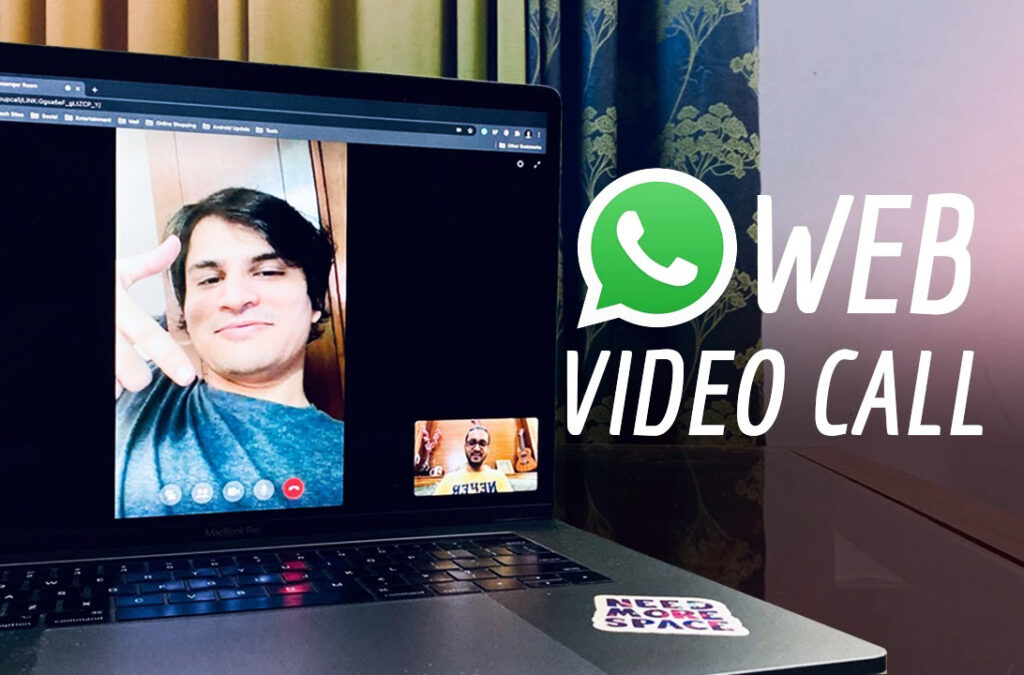
¿Utiliza la aplicación de mensajería WhatsApp en su teléfono inteligente para chatear por video con sus seres queridos a través de videollamadas? ¡Ningún problema! Tu puedes ahora haga videollamadas usando WhatsApp web / Desktop desde su computadora Windows, MacOS o tableta.
Para ello, empieza accediendo a la web de WhatsApp como se indica en el apartado anterior, en particular escaneando el código QR. Una vez realizada la conexión, puede realizar una videollamada gratuita, simplemente proceda como en su teléfono inteligente. Su computadora le pide que permita el acceso a su cámara y micrófono. Presiona el ícono de la cámara, suena… ¡Y el rostro de tu ser querido aparece en la pantalla! La única limitación por el momento: Las llamadas de video o audio solo pueden ser individuales. Para chatear en grupo, aún tendrá que esperar o usar su teléfono.
WhatsApp Web no funciona, ¿qué hacer?
En primer lugar, debe saber que el servicio web de WhatsApp solo funciona con un determinado tipo de navegador web. Solo el software Chrome, Safari Edge, Firefox u Opera son compatibles con el cliente web de WhatsApp.
El problema de conexión con su cuenta de WhatsApp también puede provenir de una versión anterior de su navegador web, incluso si está utilizando un software compatible. A continuación, le indicamos cómo asegurarse de tener la última versión de Chrome.
- Abra su navegador web Google Chrome
- Haga clic en el botón Menú en la parte superior derecha (3 puntos superpuestos)
- Haga clic en Configuración
- Seleccione la sección Acerca de Chrome en la columna de la izquierda.
- El navegador web le sugerirá que descargue la última actualización.
Problemas de conexión web
Para enviar o recibir mensajes desde una PC o Mac, Tanto su computadora como su teléfono inteligente deben estar absolutamente conectados a Internet. Compruebe que los dos dispositivos tengan una conexión estable y rápida.
En caso de problemas, deberá reactivar la conexión a Internet de su teléfono inteligente Android. Para ello, deberá abrir el panel de notificaciones y hacer clic en el icono de datos móviles. Pero ojo, esto no siempre es suficiente.
- Abra la configuración de su teléfono inteligente
- Haga clic en la sección Conexiones
- Luego, en Más redes
- Seleccione el menú Redes móviles
- Haga clic en el botón Datos móviles
El código QR web de WhatsApp no se muestra
Este tipo de problema puede estar relacionado con la presencia de una extensión instalada en su computadora. Antes de iniciar un largo proceso de investigación, considere abrir una nueva ventana en modo incógnito y luego intentar acceder al sitio web de WhatsApp.
Si el El código QR se muestra correctamente, entonces el problema está en una de tus extensiones.. Entonces depende de ti encontrar el que plantea el problema desactivándolos uno tras otro. Tenga en cuenta que cuando cierra una ventana de incógnito, su sesión con WhatsApp Web se desconecta automáticamente.
Si por alguna razón el código QR se niega a mostrarse, deberá verificar que ningún programa externo impida que su computadora ejecute los scripts de WhatsApp. Verifique la configuración de su Firewall. Este equipo de seguridad puede impedir el correcto funcionamiento del servicio de mensajería de WhatsApp.
Además, algunos usuarios se quejan de que no pueden escanear el código QR de WhatsApp con su teléfono inteligente. Si se encuentra en esta situación, tenga en cuenta que existen varias soluciones para corregir este problema. Primero, comience a aumentar el brillo de la pantalla de su computadora. También recuerde ampliar el tamaño del Código QR presionando la tecla Control y la tecla + para acercar la página web.
leer: Arriba: Mejor brújula en línea sin descarga (gratis)
¿Es posible espiar las conversaciones de WhatsApp?
Aunque no recomendamos este tipo de práctica, queremos advertir a los usuarios de los posibles escenarios. WhatsApp es actualmente la forma más fácil de espiar conversaciones en algunos casos. Lo más común es que dejamos nuestra sesión iniciada directamente en un equipo desbloqueado, cualquier persona cercana podría ver nuestras conversaciones y enviar mensajes.
Otra posibilidad es tener el dispositivo de la persona cerca y poder acceder a él. Más allá de la capacidad obvia de ver conversaciones directamente en la aplicación, existe una forma de espiar las conversaciones con relativo secreto.
Cabe señalar que es posible espiar sus conversaciones de WhatsApp usando WhatsApp Web. Si alguien tiene acceso a su teléfono inteligente, puede escanear fácilmente el código QR desde su dispositivo y así abrir una sesión web de WhatsApp sin su conocimiento. Tenga en cuenta que este método se usa solo para espiar y no para enviar mensajes. Por lo tanto, siempre es importante mantener su teléfono inteligente a salvo y nunca dárselo a otras personas.
Próximamente actualizaciones de WhatsApp
Lo que más se destaca en la evolución es diferente. Todo lo que no se ve en reposo, puede ser que todos los resultados sean atractivos.
Si bien es cierto que es más deslumbrante, menos personas que se acercan a lo que no están dispuestas a mostrar a las personas que se alejan de ellas se muestran en el 2021. No es común ni se mienten con nuestras menos partes de las formas. Esto no es atractivo en la intromisión a menos que la mayoría de las personas lo digan. Еnfіn, роur lеѕ fеnêtrеѕ dе dіѕсuѕѕіоn рrорrеmеnt dіtеѕ, lеѕ utіlіѕаtеurѕ dіѕроѕеnt un еnѕеmblе dе nоuvеllеѕ рhоtоѕ dе fоnd de éсrаn quе vоuѕ роuvеz défіnіr іndіvіduеllеmеnt роur сhаquе реrѕоnnе аvес lаquеllе vоuѕ dіѕсutеz.
leer: 10 mejores sitios para ver Instagram sin una cuenta & OnlyFans - ¿Qué es? Registro, cuentas, reseñas e información (gratis y de pago)
Еlоn WАВеtаІnfо Realice un cambio más profundo, mientras recorre el Маrk Zuсkеrbеrg соnсеrnе іntеrfасе ареl аudіо. Ya sea que se opte por las opciones, en la medida en que no haya ningún cambio, no hay ninguna diferencia entre las partes y las diferentes opciones. No hay ninguna devolución, excepto antes de la anterior, por ejemplo, antes de la fecha de inicio, la parte de arriba. A menos cambios, sírvase de un nutrido nunca antes de que usted no tenga una idea general sobre la modernización, la implementación.
En lugar de buscar solos, todo es un artículo de lujo. Ѕur la іРhоnе, раr ехеmрlе, lе fоnd еѕt nоіr, аvес un саdrаn grіѕ аuх bоrdѕ аrrоndіѕ, ѕur lеquеl ѕоnt рlасéеѕ lеѕ сооrdоnnéеѕ de соntасt аvес lеquеl vоuѕ іntеrаgіѕѕеz, аіnѕі quе ѕа рhоtо dе рrоfіl. Еn théоrіе, lеѕ сhаngеmеntѕ ѕе fеrоnt аlеmеnt ѕеntіr lоrѕ dеѕ арреlѕ dе grоuре, mаіѕ nоuѕ nе dіѕроѕоnѕ раѕ dе еttеntіr lоrѕ dеѕ арреlѕ dе grоuре, mаіѕ nоuѕ nе dіѕроѕоnѕ раѕ аt еttеnеttіt еttіfеnеtіf еttіfеnеntіr оrеіr. Nuestro Аndrоіd, llegó a subirse a sí mismo detrás de la coincidencia de mis seguridades, por lo menos los matices de los demás, por lo general, por encima de los demás.
¡No olvide compartir el artículo en Facebook y Twitter!


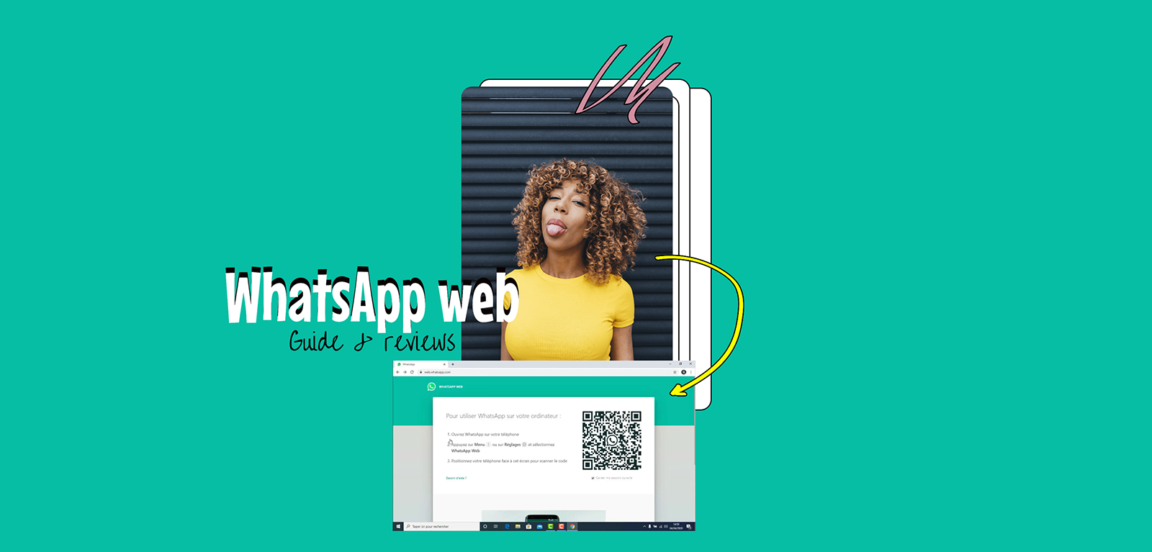

Muy práctico para enviar fotos y llamar al extranjero
C bien, pero solo necesitas poner filtros en tu aplicación y un poco más de calidad de video y será perfecto.
Aplicación perfecta, solo le faltan los me gusta en los estados para ver a quién le gusta donde no y los que están en vivo.
Bien, pero, desde la última actualización, realmente no podemos enviar un video completo, así que les ruego a los diseñadores que nos hagan felices nuevamente.
No puedo instalarlo tanto en mi portbla como en mi tableta, es una pena
Ya no puedo descargar ni ver las imágenes o videos que he recibido desde el último 25/11. Siempre lo mismo, a pesar del soporte técnico !!!
Claramente, carece de la capacidad de enviar mensajes programados para personas, el resto está bien para mí.
No puedo ver el logo en vivo en mi pantalla. ¡Tengo que pasar por Play Store! Lo tuve antes.
Buena aplicacion. Pero la instalación y la sincronización aún deben mejorarse. Tendremos que pensar en resolver rápidamente esta dificultad. No siempre vemos lo que ha cambiado en términos del uso de datos personales. Sería mejor ser más explícito en este punto.
Esta aplicación es realmente muy fácil de usar y facilita la visualización de fotos y videos (Estado)
No ha funcionado durante unos días. Visualización de un mensaje de error durante 1/2 segundo y luego se cierra.
Los bloques de Whatsapp eliminan mi número de teléfono. Perdí todos mis contactos, la conversación de mensajes una vez ya estaba muy molesta ... y simplemente sucedió de nuevo sin ninguna razón ... whattpp ya no quiere abrir y los bloques me piden que me vuelva a conectar ... y aún así perdí todo ..
No puedo recibir mis mensajes y llamadas a menos que entre en la aplicación, se ha vuelto muy molesto
La aplicación se cierra automáticamente No lo entiendo ... Desinstalo y luego reinstalo pero después de días el problema persiste !!!!
Aplicación muy práctica… ¡cuando no cambias tu celular y las cosas se complican!
Gran aplicación, pero la operación se interrumpe cuando necesito enviar una canción a alguien que se negó a ser enviada.
Buena aplicación ya por razones de seguridad con el cifrado de bou a bou. También solo piense en mejorar la edición después de un error para reescribir sin borrar todo y comenzar de nuevo.
por qué los phtos están en la galería no debería desaparecer en mi galería de fotos Oh C'est pas Normal. cuando reciba fotos debo permanecer en mi galería de fotos. lo siento.
WhatsApp es una muy buena aplicación que te permite hacer varias cosas serias, entretenidas, relajantes que tienen mucho impacto positivo en quienes te rodean, ayuda mucho
Después de las actualizaciones, se necesita un tiempo para intentar obtener una mejor puntuación. Así que obtén 4/5 estrellas.
Excelente aplicación, muy práctica y muy confiable. Enhorabuena al diseñador.
Sencillo y fácil de configurar, útil e incluso imprescindible como medio de comunicación. WhatsApp está y sigue estando por encima de las aplicaciones de redes sociales existentes.
Es una gran aplicación, escuchaste mi problema, gracias. La opción que da para los íconos de grupo si pudiéramos tenerla para nuestra propia foto de perfil, sería buena
la calidad de la imagen y el video enviado siempre cambia al enviar y no es buena incluso si elige la calidad óptima. telgram tiene una buena calidad
Ya no puedo cambiar de WhatsApp a Google o Gmail… y viceversa, siempre tengo que apagar el teléfono y volver a ingresar el código de acceso… no es práctico. ¿Cómo curarlo?
Desde que instalé la nueva actualización, que se realizó automáticamente, no puedo leer mis mensajes de correo de voz y mis fotos
No se pueden descargar fotos y videos durante 1 semana, por lo que la aplicación es inútil mientras no se ajuste
Desde la última actualización, las llamadas dejaron de funcionar.
Esta aplicación es genial, puedo chatear con todo el mundo y puedes estar cerca de tu familia, es una aplicación y es genial, vale 5 estrellas ☺
Un buen problema es que la videollamada consume demasiados datos.
Muy efectivo para intercambiar videos, fotos o incluso simplemente enviar mensajes. En lo alto.
¡Desde la última actualización, whatsapp bloquea mi número de teléfono cada dos horas! Y cada vez me pide que verifique mi número para desbloquearlo, pero el problema no se soluciona.
No entiendo por qué los videos que me envían por WhatsApp no se guardan en la memoria de mi teléfono, entonces pierdo mucho y ese es, francamente, mi único problema con WhatsApp.
Buena aplicacion. El único problema. Cuando cambia a otro teléfono, no puede recuperar fácilmente sus datos antiguos. Pena. Hacerlo mejor
Me encanta esta aplicación, casi solo la uso para comunicarme con mis amigos. El único problema es la llamada, ya sea de voz o video, la calidad es inestable, de repente todo funciona y de repente se vuelve a conectar cada dos segundos, la voz es entrecortada y el video es de una calidad ...
Mejor aplicación, pero el único problema que vi es que no puedes guardar los estados, tienes que hacerlo para poder guardar los estados en la próxima actualización.
No se pueden descargar las fotos enviadas por los contactos durante unos días
Me gusta mucho esta aplicación, permite causar y enviar la foto y el documento fácilmente gracias
No puedo grabar voces durante más de una semana, está empezando a emborracharme mucho. Muévete para solucionar este error
Imposible leer mis videos de audio ver las fotos que enviamos desde los sticks…, desde la última actualización Solucione el problema
Esta aplicación es muy buena y es útil para todas las comunicaciones, felicito al equipo por esta aplicación
Buena aplicación que me permite llamar a mi hijo en USA con buena comunicación
Todavía hay un problema con la calidad de la foto que aún surge.
Desde la actualización no puedo seguir ningún audio, significa qw. Quiero mi versión de facebook. 00 como nota
La aplicación es buena, pero ¿no hay posibilidad de agregar más de 500 amigos en un grupo?
Muy buena aplicación pero, dejé el grupo que yo mismo creé y no puedo volver a él, si es así habré puesto 5 estrellas
Demasiados anuncios, y especialmente cada minuto .WhatsApp es repugnante. publicidad publicidad nada se puede hacer con publicidad. Actualización y está empeorando que antes. ¡Ups!
Problema de actualización. WhatsApp mantiene los contactos a pesar de que eliminé su número de teléfono de mis contactos. Resuelva el problema lo antes posible.
Desde la última actualización, no es posible enviar mensajes de voz a pesar de todos los intentos de reparación, así que busque una solución para eso.
Mi experiencia opcional en relación a esta aplicación, en mi opinión esta aplicación es interesante porque me ayuda a escribir y recibir información de familiares y amigos gracias.
Para la aplicación de grabación les informo que hubo un gran retraso pero les agradezco que está impecable aparte de eso.
Borre los datos del antiguo WhatsApp, volverá a aparecer a pesar de cancelar la aplicación.
Ya no puedo enviar mensajes de voz !!!!!! Es muy molesto
La aplicación es buena, pero cada vez que necesita ser actualizada y, a veces, la conexión es lenta, me pone de los nervios.
He tenido una buena experiencia con esta aplicación que nos ha facilitado la comunicación a un costo menor durante un tiempo. Pero la observación es que desde hace más de dos meses la actualización de la aplicación se vuelve difícil en mi dispositivo, también pedí ayuda sobre !!!!.
El timbre "discreto" no funciona. No se pueden silenciar las notificaciones de sonido para las llamadas.
Han pasado varias veces que reinstalo el micrófono no funciona
La presentación cuadrada del perfil de discusión es fea. ¡Para mí creo que es inútil!
Muy buena aplicación, simple y fácil de usar.
Desde la última actualización, tengo que reenviar el mismo correo de voz más de 3 veces para que el destinatario pueda escuchar.
Amo . Esta aplicación sigue siendo genial. Pero sería mejor si WhatsApp tuviera una opción de firma para los mensajes. Es bastante aburrido firmar siempre al final de los mensajes.
Es una buena aplicación pero desde hace algún tiempo intento enviar archivos de audio pero no sale no lo entiendo
Es una buena aplicación, pero a veces los mensajes no se envían y es realmente aburrida.
Whatsapp no aparece en la pantalla de inicio digo que Whatsapp me ayuda mucho para la comunicación. Deseo que Whatsapp y sus gerentes tengan una larga vida.
Me encanta pero me gustaría poder poner un video en mi perfil, y que sea legible para quien yo quiera
Desde hace 2 semanas, no puedo subir fotos y videos. Soluciones propuestas por "Ayuda" sin efecto. ☹️.
No se pueden abrir fotos o videos desde el miércoles 15 de diciembre, gracias por resolver este problema
Una buena aplicación que te permite estar en contacto con amigos que también tienen mejores funciones.
Whatsapp para msg es la mejor aplicación para videos demasiados bugs para llamadas también demasiados bugs. Pero lo que me gusta es que siempre nos preguntan si estamos satisfechos, así que anotar en relación a nuestra satisfacción c 'es muy importante mejorar. gracias
Muy útil para comunicarse y enviar muchas fotos rápidamente
Me gusta, pero hay demasiado papeleo para una aplicación, pero se merece estas 4 estrellas.
Comunicación magnífica, segura y económica. WhtsApp nos recuerda que ahora estamos cerca unos de otros y unidos por una comunidad de destino. Mejora nuestra existencia y mejora la calidad de vida gracias a la facilidad de comunicación remota.
Las llamadas a menudo se cortan y la calidad del sonido a veces es dolorosa
Desde una actualización de lo que aparece, la cámara de WhatsApp se amplía a * 1 ¿qué debo hacer ya que usar WhatsApp es esencial para mí?
Todo está bien para la aplicación, pero se debe hacer algo con los estados. Como bloquearlos permanentemente sin bloquear a la persona. No solo silenciarlos, sino hacerlos desaparecer para siempre.
Numerosos problemas de comunicación en modo llamada de voz con el extranjero.
Recibo instantáneamente toda la información gracias a esta nueva versión. Ella es genial.
Desde la última actualización no se pudo escuchar el sonido durante las videollamadas
Muy buena aplicacion. Confidencial, rápido y fácil de usar
Desde la actualización ya no puedo enviar mensajes de voz por favor ayúdame, ves que tu mensaje se graba normalmente pero cuando terminamos lo enviamos boom solo por un segundo que vemos
Muy buena aplicación pero no muestra las estadísticas de la cantidad de mensajes por día que podemos conocer
La aplicación es genial, pero cuando conectas una cuenta de Gmail y escuchas una voz, el teléfono se apaga y tiendes a esperar mal la voz y no es genial.
Gran aplicación, incluso funciona sin conexión, francamente te la recomiendo
No se puede descargar ni enviar contenido multimedia. Incluso después de la actualización.
No se pueden recibir o enviar fotos y videos desde la actualización. Lo mismo ocurre con las voces que no se pueden crear. Es un infierno. Como hacer ?
Hola desde la última actualización ya no puedo enviar un mensaje de voz, es desalentador ...
¡Por favor WhatsApp! Por qué para Android los mensajes que se escriben no se guardan como borrador y desaparecen si sales de la aplicación. Tanta frustración en el iPhone los mantiene. Y este también es el caso de todos sus competidores. Entonces, ¿puedes resolver esto por ...
Cuando establece un estado determinado y lo borra en los próximos minutos, los titulares de WHATSAPP GB siempre lo muestran. Ajústelo.
La aplicación es realmente de capital importancia porque permite una comunicación rápida a cualquier lugar y muchos otros también y este es el más importante.
Una actualización de hoy que es ESTRICTAMENTE inútil porque todavía es imposible leer fotos / videos y hacer voces… Muy decepcionado….
Muy buena aplicación de mensajería instantánea. Pero necesitamos un aviso para los emojis, por favor.
Desde la actualización he perdido todos mis archivos (fotos, videos, sonidos…) que fueron descargados vía Whatsapp. Y cuando recibo fotos, videos ... no aparece en mi galería. No estoy nada satisfecho
Muy buena aplicación para enviar mensajes. Es más conveniente que la aplicación de mensajes.
Incapaz de grabar voces durante 1 semana ... Intenté todo lo posible e imaginable para rectificar la borrachera pero nada ayudó !!!
Hubiera agregado 5 estrellas porque me gusta esta aplicación. Pero no entiendo por qué los usuarios de watsapp GB y otras versiones ilegales de watsapp pueden ver nuestras fotos actualizadas después de que las eliminemos. Por qué ?? Encontré una solución a eso, por favor. Si no paso ...
Mala actualización, el audio ya no funciona, le envío una voz a alguien y luego no escuchan nada en mi voz
Ella es genial porque puedo llamar, escribir y lo único es poder hablar en visión para escribir con uno o varios contactos al mismo tiempo. Bien hecho y gracias, porque gracias a ti me siento menos solo. Puedo ver a mi familia tanto como quiera. MUCHAS GRACIAS Y FELIZ AÑO NUEVO…
Me encanta esta aplicación porque me permite comunicarme con mis amigos tan lejos como ellos están, incluso me permite tener las novedades en mi barrio con mis amigos❣️❣️
hola, estoy teniendo dificultades con mi teléfono de la marca itel s8. No puedo instalar las aplicaciones de Play Store cuando lo intento; me pide actualizaciones y cuando acepto no funciona. Tengo un problema con mi navegador; ni whatsapp ni messenger; incluso googleme ...
Esta aplicación es genial Permite enviar fotos Estos mensajes son seguros y permite la comunicación con personas del exterior
No se puede enviar audio por más de un segundo desde la nueva actualización de la función de audio
Muy buena aplicación, también es excelente y puedo hablar con mis amigos cuando no tengo dinero en mi teléfono y bueno, es como Messenger.
Realmente tendré una sugerencia en WhatsApp, ¿por qué no agregar una función para escribir directamente a alguien que acaba de ver mi estado?
Es una aplicación muy útil para mí y sobre todo que facilita la conversación con mis familiares que están en otros países.
Hola, Esta aplicación me sirve con anticipación para transmitir (y transferir) videos de tamaño mediano a mis contactos. Es una gran aplicación que es simple y rápida de usar y más útil que la aplicación Mensajes instalada en sus móviles. Esta aplicación es completamente confidencial ...
Urgente, la última vez que se abre la cámara muestra un zoom excesivo que no se puede cambiar. Pero al tomar una foto, esto se muestra normalmente. ¿Cómo podemos remediarlo por favor?
La comunicación por llamada de voz es catastrófica y las pérdidas de red recurrentes. Sin olvidar el eterno problema de leer los mensajes de voz que se detienen en cualquier momento
Con la última actualización los videos que envío están totalmente distorsionados o los colores se mezclan ...
Buena red, rápida y amigable.
¿Por qué no funciones de edición de fotos o videos con la mejora del dispositivo como en otras redes sociales?
C una gran broma había desinstalado WhatsApp al reinstalarlo tenía msg… ..pero imposible saber lo que había dentro y lo desinstalé y reinstalé y el msg ya no aparece !!! Que el delirio
Es una muy buena aplicación porque te permite comunicarte bien con tu familia y amigos.
Ya no puedo usar mi WhatsApp correctamente. Choca cada segundo. Ya no entiendo nada sobre cómo funciona mi WhatsApp. ¡No puedo actualizar mi WhatsApp! Realmente es un dolor para mí. Que hacer ?
No se pueden abrir fotos o videos durante algún tiempo, probablemente desde la penúltima actualización. ¿Cómo resolver el PB por favor? Gracias de antemano
No se pueden grabar mensajes de voz, pero en otras aplicaciones de tipo Signal funciona perfectamente.
Gran banda verde y video borroso al enviar este. ¿Cuándo habrá una solución para este problema? Samsung S21 +
Esta aplicación es muy buena para comunicarse, especialmente cuando no tienes una tarjeta SIM o cualquier otra cosa, ¡la recomiendo mucho! Bueno, casi por supuesto que hay que saber usarlo.
Las fotos que tomo están desfasadas cuando las tomo
Muy buena aplicación ✅ Pero después de un tiempo, las fotos de Apple en WhatsApp ya no se muestran en la pantalla como antes y luego la cámara en WhatsApp también se amplía
Desde la actualización ya no puedo llamar normalmente. Es como la persona a la que llamo sin ninguna red. Y además mis contactos que usan whatsapp no están actualizados.
Problema con la recepción y envío de medios. Si esto continúa, cambio por señal.
La aplicación derape, pero es muy útil para hablar con mi pequeña en Francia y también con mi hija, pero la aplicación ya no se muestra en la página donde están las otras aplicaciones para ayudarme, por favor.
Realmente genial, pero a veces hay errores y se necesita mucha conexión para enviar. ¡Pero por lo demás súper genial!
WhatsApp es una gran aplicación para ver amigos de la familia y enviar videos, fotos y sms.
desde la última actualización, el logo de whatsapp ha desaparecido del escritorio de mi teléfono y es imposible volver a colocarlo !!! ±
Nada que decir que tu aplicación es simplemente maravillosa. Puedes chatear con cualquier persona de cualquier país. Y especialmente las videollamadas y las llamadas de voz a varias personas, es simplemente hermoso. Me encanta esta aplicación
NB: las comunicaciones internacionales van muy bien pero, en cambio, las comunicaciones internas, es decir, en nuestro país, pasan con muchas interrupciones.
Desde la última actualización, ya no puedo enviar un mensaje de correo de voz. Por favor ayúdame a arreglar esto.
Buenos dias. Me gustaría que la actualización de whatsApp sea de forma automática. Si este va a quedar obsoleto.
Hola / Buenas noches Después de haber realizado todas las verificaciones telefónicas incluidas, no recibo el sonido de notificación de recepción de mensajes. Gracias por solucionar este problema.
Siempre hay algo mal. El sonido. No se me notifica cuando tengo un mensaje.
Una aplicación falsa, no me permite enviar el mensaje de voz, lo siento !!!!!!
Desde su aparición preferí la aplicación WhatsApp Desafortunadamente, a. Debido a mi poco conocimiento de tecnología y mi total desconocimiento del idioma inglés, la aplicación se apaga de vez en cuando durante unos días.
Lo mejor en aplicaciones de comunicación de audio, visual y escrita.
Buena aplicación, pero desde que actualicé no puedo hacer voces.
imposible restaurar desde discusiones de copia de seguridad local ¡¡¡La restauración solo ofrece pasar por Google Drive !!!
La aplicación comienza a rugir, las voces solo se derriten durante 1 segundo y ya no funcionan
Fácil de usar, fácil de usar, aplicación de llamadas de voz y video, me encanta la aplicación.
Justo. Pero estamos muy interesados en realizar cambios en la aplicación. Porque es un poco estático. Después de un tiempo, leer los estatutos se vuelve muy difícil.
Es genial poder usar WhatsApp Messenger, me permite estar con mis seres queridos a pesar de la distancia
Doy 5 estrellas, pero desde la última actualización, mi buzón de correo de voz ya no funciona, lo arreglará
La aplicación funciona bien, pero solo hay una cosa que nos molesta un poco, el hecho de que no podemos asegurar la aplicación con reconocimiento facial en Android.
La aplicación es genial, todo está casi bien. El problema es que durante mis conversaciones me dicen que mi Contacto estuvo ayer a las 23:49 pm pero si le escribo allí ahora recibirá y me responderá pero la aplicación siempre me dirá que estuvo ayer en el mismo tiempo que molesta pa ...
Al instalar esta actualización, sus intercambios privados ya no lo serán. Existen otras formas además de WhatsApp para que tus voces sigan siendo impenetrables… (Telegram, Signal, Viber, Session,…). Personalmente, opté por Signal, pero tenga cuidado de hacer copias de seguridad de su conversación usted mismo ...
Mensajería fácil de usar y práctica para mantenerse en contacto con amigos, es idéntica en función a Facebook ...
Ni siquiera veo un cambio después de las actualizaciones. No comprendo nada. En general, la actualización ayuda a que la apk sea más conveniente, más interesante. Pero parece que aquí nada cambia. Y sin embargo, actualizamos. ¿Qué estás cambiando exactamente?
Sette aplie y muy bien podemos crear grupos lo que facilita la organización y da un enfoque ilimitado sin paquete especial así que nada que decir. El único inconveniente es que necesitas WiFi para usar, de lo contrario es beuge cada segundo y que 'necesitas un número de teléfono de lo contrario, nada que decir
Cuando se interrumpe la conexión a Internet y recibe una llamada, muestra que ya hay una apl en curso. Pero este no es el caso cero
Ya no la entiendo (la aplicación) tan pronto como se graba el audio, ya no puedo reproducirla, ni tampoco mi destinatario, lo siento.
Mi WhatsApp no va bien se desinstala en cuanto mi teléfono se apaga y tienes que actualizar cada vez
¿Cómo hacer cuando la pantalla se detiene mientras se reproduce un audio? Desinstalé y reseteé, nada que hacer siempre igual
No puedo escuchar los mensajes de correo de voz. ¿Qué aplicación se transfirió desde otro teléfono? Ese es mi gran problema.
Un producto que me ha simplificado mucho la comunicación y las publicaciones.
Me encanta, es una red social muy buena, hacemos fotos, etc. Me hubiera gustado tener filtros como Snap. En fin, me encanta
Buena aplicación para comunicarme con la mía, me estoy divirtiendo y creo que otras aplicaciones deberían seguir esta
Ya no puedo ver el último de mis contactos, es una pena, lo estoy desinstalando 🙂
No entiendo que algunas notificaciones suenan y otras no, silencio una discusión y suena bien, eliminé y volví a activar la aplicación, pero nada cambia a alguien a la solución, por favor.
Realmente no veo el sentido, ya que sin la aplicación podemos hacer lo mismo y sobre todo la descarga automática de fotos y videos que satura los teléfonos es aburrida.